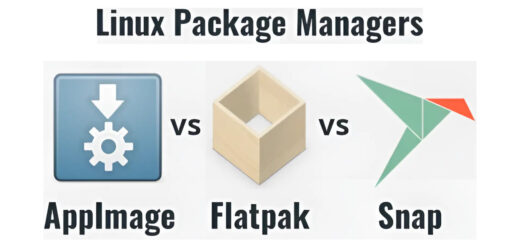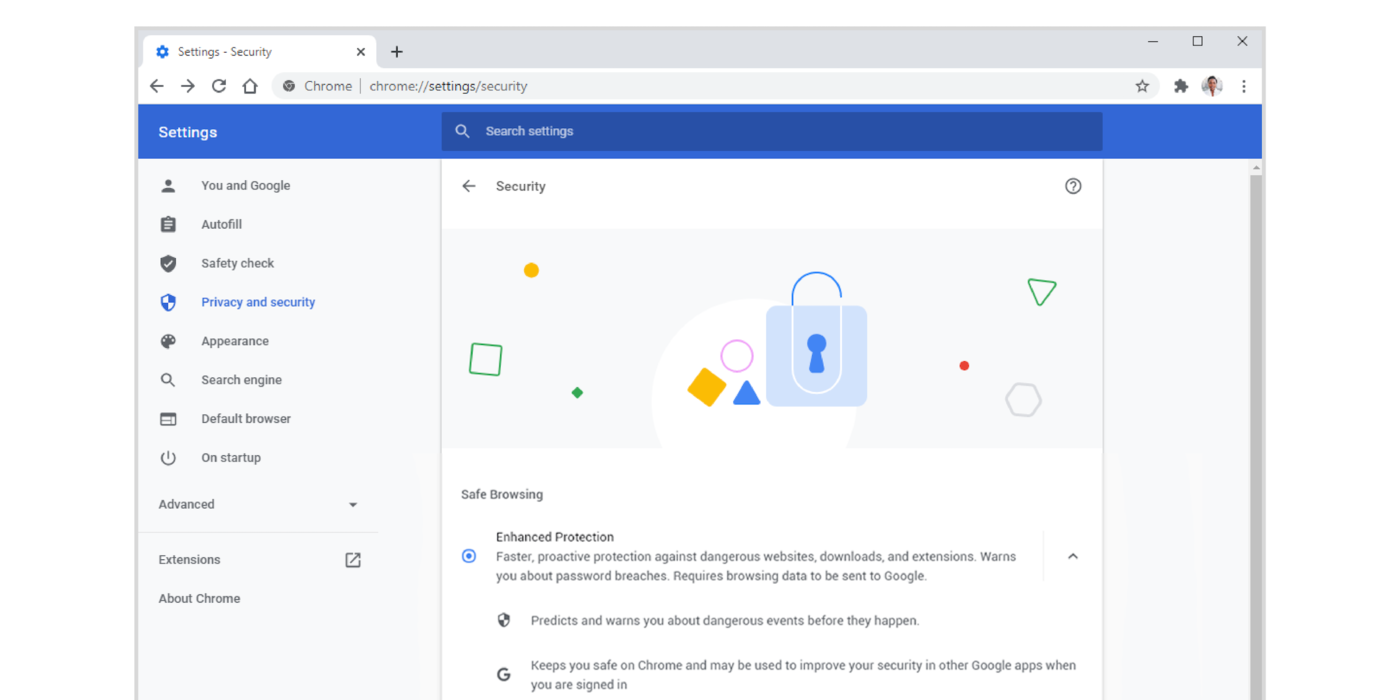Reti Linux: una guida semplificata agli indirizzi IP e al routing

Ogni appassionato o amministratore di Linux, ad un certo punto, incontra la necessità di configurare o risolvere i problemi delle impostazioni di rete. Sebbene il processo possa sembrare intimidatorio, con le conoscenze e gli strumenti giusti, padroneggiare la rete Linux può essere sia illuminante che gratificante.
In questa guida esploreremo gli elementi essenziali della configurazione degli indirizzi IP e del routing sui sistemi Linux.
Comprensione dei concetti di base della rete
Cos’è un indirizzo IP?
Ogni dispositivo connesso a una rete ha un identificatore univoco noto come indirizzo IP. Questo funge da “indirizzo” nel vasto mondo interconnesso di Internet ovvero, come nella vita di tutti i giorni, è il tuo indirizzo di casa o un qualsiasi indirizzo postale.
- IPv4 vs. IPv6: sebbene IPv4 sia ancora prevalente, il suo successore, IPv6, offre uno spazio di indirizzi più ampio e funzionalità migliorate. Gli indirizzi IPv4 assomigliano a
192.168.1.1, mentre gli indirizzi IPv6 assomigliano a1200:0000:AB00:1234:0000:2552:7777:1313. - IP pubblici e IP privati: gli IP pubblici sono unici a livello globale e direttamente raggiungibili tramite Internet. Gli IP privati sono riservati per l’uso della rete interna ovvero della rete locale e non sono instradabili sull’Internet pubblica ma vengono fermati al livello del router.
Maschere di sottorete e gateway
Una maschera di sottorete determina quale parte di un indirizzo IP è la rete e quale è l’host ovvero il computer o un dispositivo fisico connesso alla rete. Il gateway, in genere un router, collega le reti locali alle reti esterne come internet.
Instradamento
Fondamentalmente, il routing è il meccanismo che determina come i dati dovrebbero viaggiare dalla fonte alla destinazione attraverso reti interconnesse.
Strumenti di configurazione di rete in Linux
Linux offre sia strumenti tradizionali come ifconfig e route che moderni come ip, nmcli, e nmtui. La scelta dello strumento dipende spesso dalla distribuzione specifica e dalle preferenze dell’amministratore.
Per tutte le opzioni dei comandi mostrati si può utilizzare il manuale fornito con tutte le distribuzioni GNU/Linux che si richiama con il comando man seguito dal nome del comando di cui si vuole avere tutte le informazioni.
Gli strumenti NetworkManager e systemd-networkd hanno anche modernizzato la gestione della rete, fornendo sia strumenti CLI (a linea di comando) che GUI (ambiente grafico) per la configurazione.
Configurazione degli indirizzi IP in Linux
Dove appare “Connection Name” sta ad indicare il nome della connessione tra quelle presenti sul tuo computer e che puoi ottenere ad esempio con il comando: nmcli -g name con
- Usando il comando
ip:- Visualizza la configurazione corrente:
ip addr show - Assegna un IP statico:
ip addr add 192.168.1.10/24 dev eth0 - Rimuovere un indirizzo IP:
ip addr del 192.168.1.10/24 dev eth0
- Visualizza la configurazione corrente:
- Utilizzo
nmcliper NetworkManager:- Visualizza i dettagli della connessione:
nmcli connection show - Imposta un IP statico:
nmcli con mod "Connection Name" ipv4.addresses "192.168.1.10/24" ipv4.method manual - Attiva una connessione:
nmcli con up "Connection Name"
- Visualizza i dettagli della connessione:
- Utilizzo degli strumenti GUI: diverse distribuzioni GNU/Linux vengono fornite con ambienti desktop diversi. La maggior parte di questi ambienti fornisce utilità di configurazione di rete intuitive.
Configurazione del routing in Linux
- Comprensione delle tabelle di routing: una tabella di routing contiene regole che determinano dove deve andare il traffico di rete. Per visualizzarlo utilizzare:
ip route show - Modifica della tabella di routing:
- Aggiungi un percorso:
ip route add 192.168.2.0/24 via 192.168.1.1 - Elimina un percorso:
ip route del 192.168.2.0/24 - Modifica il gateway predefinito:
ip route add default via 192.168.1.1
- Aggiungi un percorso:
- Utilizzo
nmcliper il routing:- Visualizza percorsi:
nmcli connection show "Connection Name" | grep route
- Visualizza percorsi:
Configurazione IP automatica: DHCP
DHCP assegna automaticamente indirizzi IP e altre configurazioni di rete ai dispositivi. Questo approccio dinamico elimina la necessità di configurazione manuale.
Richiedere un lease DHCP significa chiedere al server DHCP di assegnare un indirizzo IP temporaneo al proprio dispositivo.
Per richiedere un lease DHCP da assegnare alla proprio schede di rete installata sul PC: dhclient eth0
Considerazioni su IPv6
Mentre IPv4 rimane dominante, IPv6 sta guadagnando terreno. Una caratteristica notevole di IPv6 sono gli indirizzi link-local, che vengono automaticamente configurati per ogni interfaccia e utilizzati per le comunicazioni locali.
Risoluzione dei problemi di rete
Gli strumenti comuni per la risoluzione dei problemi includono:
ping: controlla la raggiungibilità di un host.traceroute: traccia il percorso seguito dai pacchetti verso un host di rete.netstat: visualizza connessioni di rete, tabelle di routing e altro.
Protezione della configurazione di rete
Per proteggere il tuo sistema Linux, utilizza firewall come ufwo iptables. Inoltre, assicurati di aggiornare regolarmente il tuo software per correggere le vulnerabilità e adottare buone pratiche di sicurezza.
Conclusione
Con una comprensione fondamentale e una sperimentazione pratica, il networking in Linux diventa meno scoraggiante. Sebbene possano sorgere sfide, dotato di conoscenze e strumenti, sei ben preparato per navigare nella rete interconnessa delle reti Linux.
Ultimo consiglio pratico. Oggi esistono ottime AI per ottenere risposte esaurienti per molte domande sulla risoluzione di problemi o configurazione della rete sia locale che internet, quindi quando hai bisogno di risposte, usale 😉
Fonte: https://www.linuxjournal.com/content/linux-networking-simplified-guide-ip-addresses-and-routing
Se vuoi sostenerci, puoi farlo acquistando qualsiasi cosa dai diversi link di affiliazione che abbiamo nel nostro sito o partendo da qui oppure alcune di queste distribuzioni GNU/Linux che sono disponibili sul nostro negozio online, quelle mancanti possono essere comunque richieste, e su cui trovi anche PC, NAS e il ns ServerOne. Se ti senti generoso, puoi anche donarmi solo 1€ o più se vuoi con PayPal e aiutarmi a continuare a pubblicare più contenuti come questo. Grazie!
Hai dubbi o problemi? Ti aiutiamo noi!
Se vuoi rimanere sempre aggiornato, iscriviti al nostro canale Telegram.Se vuoi ricevere supporto per qualsiasi dubbio o problema, iscriviti alla nostra community Facebook o gruppo Telegram.
Cosa ne pensi? Fateci sapere i vostri pensieri nei commenti qui sotto.
Ti piace quello che leggi? Per favore condividilo con gli altri.